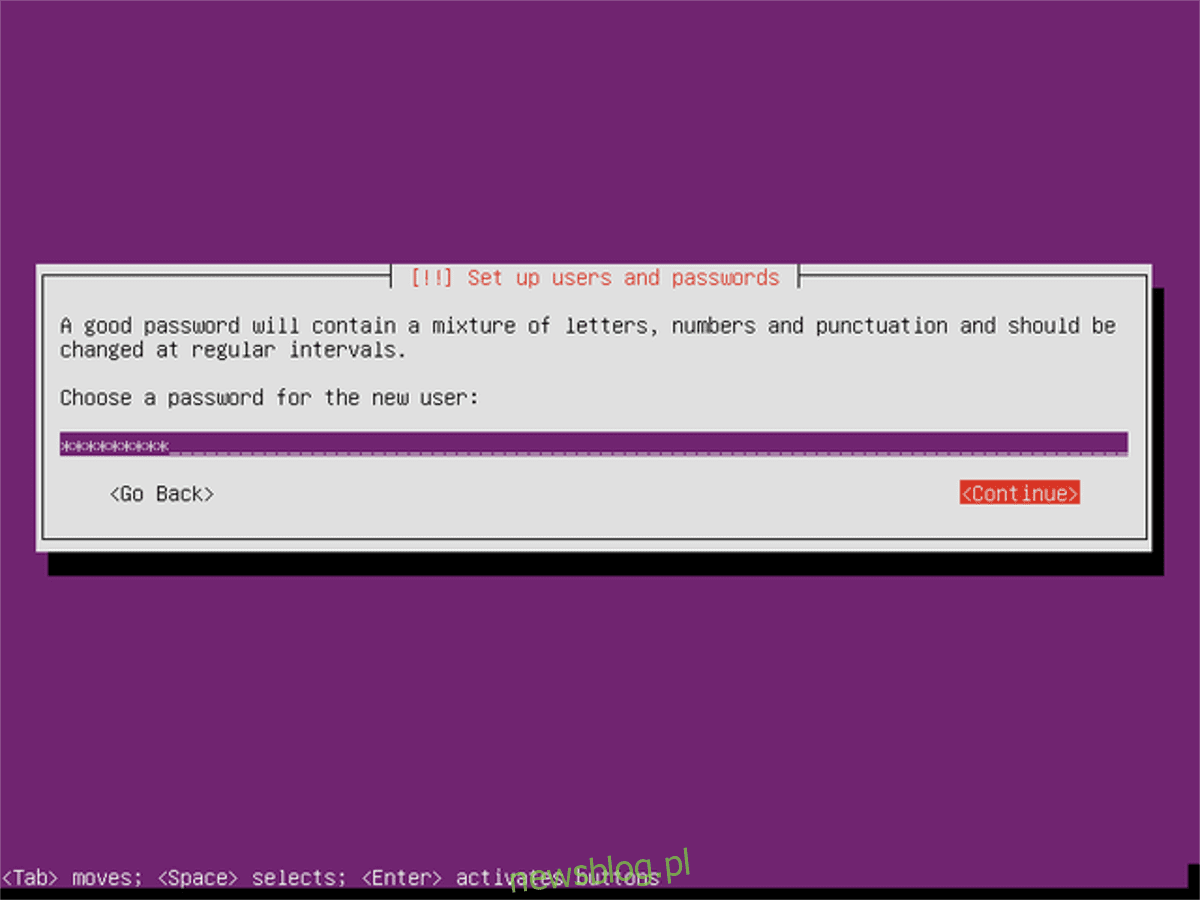
Bạn đã bao giờ muốn tùy chỉnh PC Ubuntu của mình trong khi cài đặt chưa? Với trình cài đặt tối thiểu chính thức, bạn có thể. Ubuntu Minimal là phiên bản ít được biết đến hơn của hệ điều hành phổ biến dựa trên Linux. Nếu bạn vào Ubuntu.com, bạn sẽ không thấy phần tải xuống. Điều này là do công ty đứng sau Ubuntu không thực sự thúc đẩy trình cài đặt thay thế của nó. Tuy nhiên, với mỗi bản phát hành, trình cài đặt tối thiểu sẽ nhận được các gói Ubuntu mới nhất và có thể được sử dụng để xây dựng phiên bản Ubuntu tùy chỉnh.
CẢNH BÁO SPOILER: Cuộn xuống và xem video hướng dẫn ở cuối bài viết này.
Để mọi thứ hoạt động, hãy tải xuống tệp ISO. Sau đó xem hướng dẫn của chúng tôi về cách ghi lại hình ảnh ISO và ghi hình ảnh cài đặt Ubuntu vào ổ đĩa CD/DVD hoặc USB. Khi trình cài đặt tối thiểu đã ghi xong, bạn cần chạy nó trên máy tính của mình. Điều này được thực hiện bằng cách thay đổi thứ tự khởi động trong BIOS của máy tính. Khi sạc, hãy thay đổi nó thành tải thanh USB (hoặc CD/DVD) trước mọi thứ khác. Điều này sẽ đảm bảo rằng trình cài đặt Ubuntu khởi động đúng cách.
Lưu ý: hãy nhớ rằng mỗi máy tính đều khác nhau. Trên một số máy tính, nhấn phím F2 sẽ tải vùng BIOS. Những lần khác, DEL hoặc ESC hoạt động. Truy cập BIOS yêu cầu một tổ hợp phím đặc biệt. Để hiểu điều này, hãy tham khảo hướng dẫn sử dụng máy tính của bạn.
Sử dụng trình cài đặt tối thiểu
Trình cài đặt Ubuntu Minimal khá khác so với trình cài đặt Ubiquity truyền thống. Thay vì tải môi trường máy tính để bàn Ubuntu, bạn sẽ được đưa đến công cụ ncurses nơi bạn từ từ xây dựng bản cài đặt Ubuntu của mình. Bước đầu tiên là chọn một ngôn ngữ. Duyệt qua trình cài đặt, chọn ngôn ngữ của bạn (nếu trình cài đặt không tự động phát hiện ngôn ngữ đó) và nhấn Enter. Sau đó chọn quốc gia của bạn và nhấn Enter để tiếp tục lại.
Trên trang tiếp theo, Ubuntu sẽ yêu cầu bạn thiết lập bố cục bàn phím. Những thứ như vậy thường được phát hiện tự động, vì vậy hãy nhấn Enter để chuyển sang bước tiếp theo.
Sau khi chọn ngôn ngữ, quốc gia, bố cục bàn phím, v.v., trình cài đặt sẽ yêu cầu bạn thiết lập tên máy chủ. Tên máy chủ là biệt danh bạn đặt cho PC Linux của mình. Biệt danh này sẽ hiển thị với các máy tính khác trên mạng, vì vậy hãy sử dụng biệt hiệu này để làm lợi thế cho bạn. Xóa tên máy chủ mặc định “ubuntu”, nhập tên mới và nhấn Enter.
Bước tiếp theo là cấu hình người dùng mặc định cho Ubuntu. Nhập tên người dùng đầy đủ cũng như tên người dùng và mật khẩu mong muốn của bạn vào các trường thích hợp. Khi hệ thống tạo xong người dùng mới, Ubuntu sẽ hỏi bạn có muốn “mã hóa thư mục chính của bạn” hay không. Chọn có nếu bạn muốn bảo mật thêm. Nếu không, hãy chọn “không” để tiếp tục.
Bước tiếp theo trong quá trình cài đặt là phân vùng đĩa. Có một số tùy chọn để lựa chọn: được kiểm soát – sử dụng toàn bộ đĩa, được kiểm soát – sử dụng LVM, LVM được mã hóa có kiểm soát và thủ công.
Bạn không muốn thiết lập toàn bộ thiết lập phân vùng tùy chỉnh? Chọn tùy chọn đầu tiên “được hướng dẫn – sử dụng toàn bộ đĩa”. Nếu không, hãy chọn tùy chọn thủ công để định cấu hình bố cục phân vùng của riêng bạn. Đừng chọn LVM trừ khi bạn thực sự biết ý nghĩa của LVM.
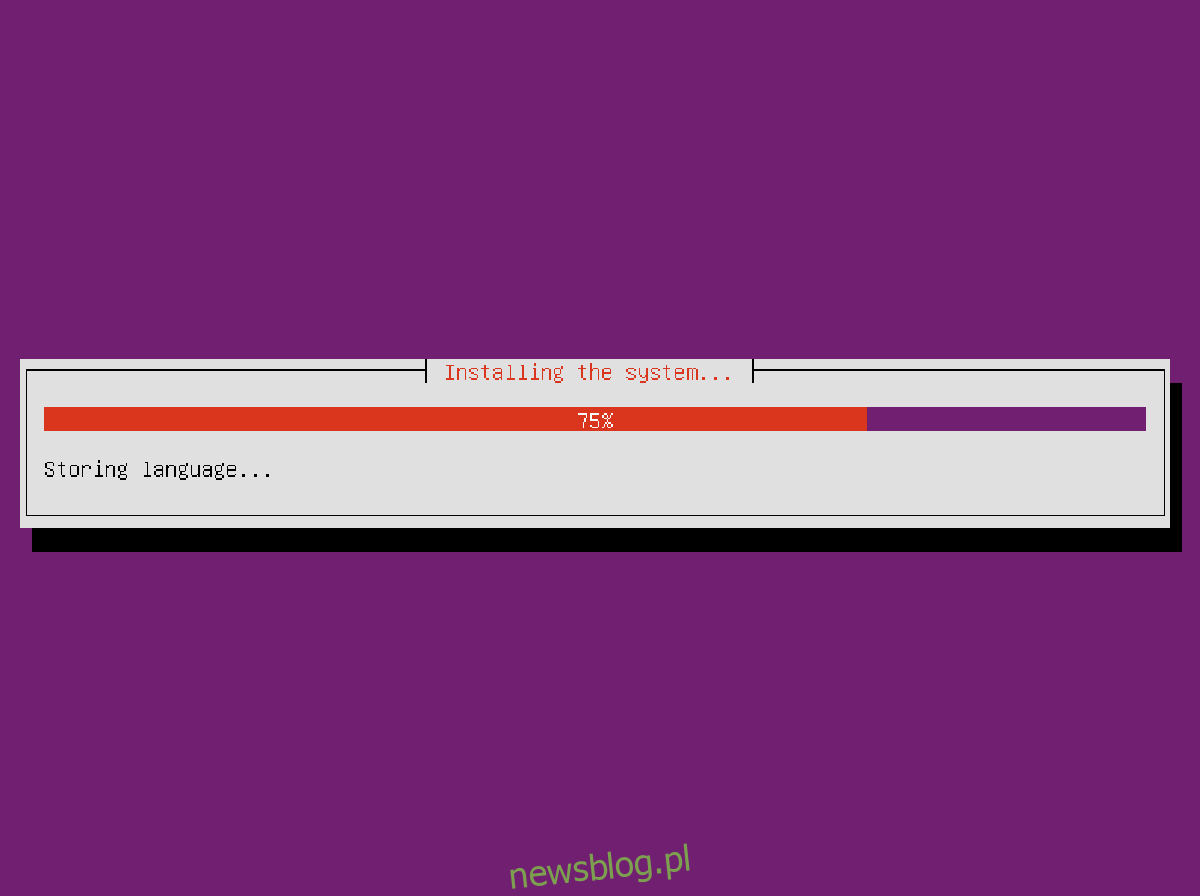
Sau khi bạn chọn phương pháp phân vùng, Ubuntu sẽ mất một khoảng thời gian và tạo các sửa đổi cần thiết cho ổ cứng của bạn để cho phép cài đặt phần còn lại của hệ điều hành. Kiên nhẫn. Sau khi cài đặt cơ sở hoàn tất, phần đầu tiên của quá trình cài đặt hoàn tất.
Tùy chỉnh cài đặt Ubuntu của bạn
Sau khi cài đặt hệ thống cơ sở, bước tiếp theo là tùy chỉnh cài đặt bằng cách sử dụng “bộ chọn phần mềm”. Lựa chọn phần mềm là một cửa sổ lớn mở ra mà người dùng có thể điều hướng qua và chọn các mục riêng lẻ để cài đặt.
Ubuntu Minimal cho phép người dùng biến cài đặt này thành máy chủ bằng cách chọn một số tùy chọn máy chủ, chẳng hạn như “máy chủ samba”, “máy chủ LAMP”, “máy chủ DNS”, v.v. Ngoài ra, người dùng có thể cài đặt gói metadesktop cho bất kỳ hương vị cụ thể nào của Ubuntu . Nó có nghĩa là gì?
Ví dụ: đi qua bộ chọn phần mềm để chọn “Máy tính để bàn Lubuntu” có nghĩa là Ubuntu Minimal sẽ tải xuống tất cả các gói Lubuntu và thay thế cài đặt đó bằng máy tính để bàn Lubuntu của bạn. Các chương trình, màn hình tải, mọi thứ.
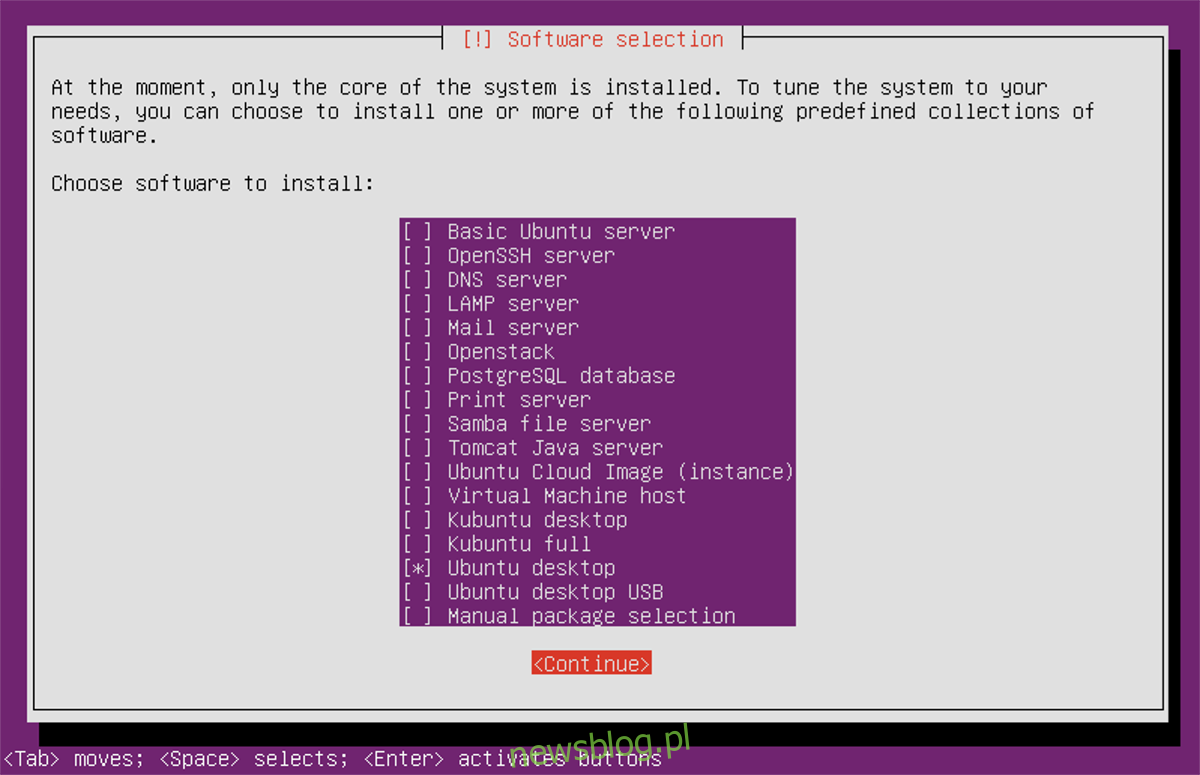
Các hương vị trong bộ cài đặt bao gồm: Lubuntu, Kubuntu, Xubfox, Ubuntu Budgie, Ubuntu Mate, Vanilla Gnome Ubuntu, Ubuntu truyền thống và các tùy chọn khác.
Để biến cài đặt thành một hương vị cụ thể của Ubuntu, hãy sử dụng các phím mũi tên trên bàn phím của bạn và tìm tùy chọn bạn muốn, sau đó nhấn phím cách để chọn hộp. Lưu ý rằng trình cài đặt sẽ cho phép bạn cài đặt nhiều thứ. Điều này có nghĩa là nếu bạn muốn máy tính để bàn Lubuntu và Kubuntu trên cùng một máy, bạn có thể chọn và cài đặt chúng.
hoàn thiện
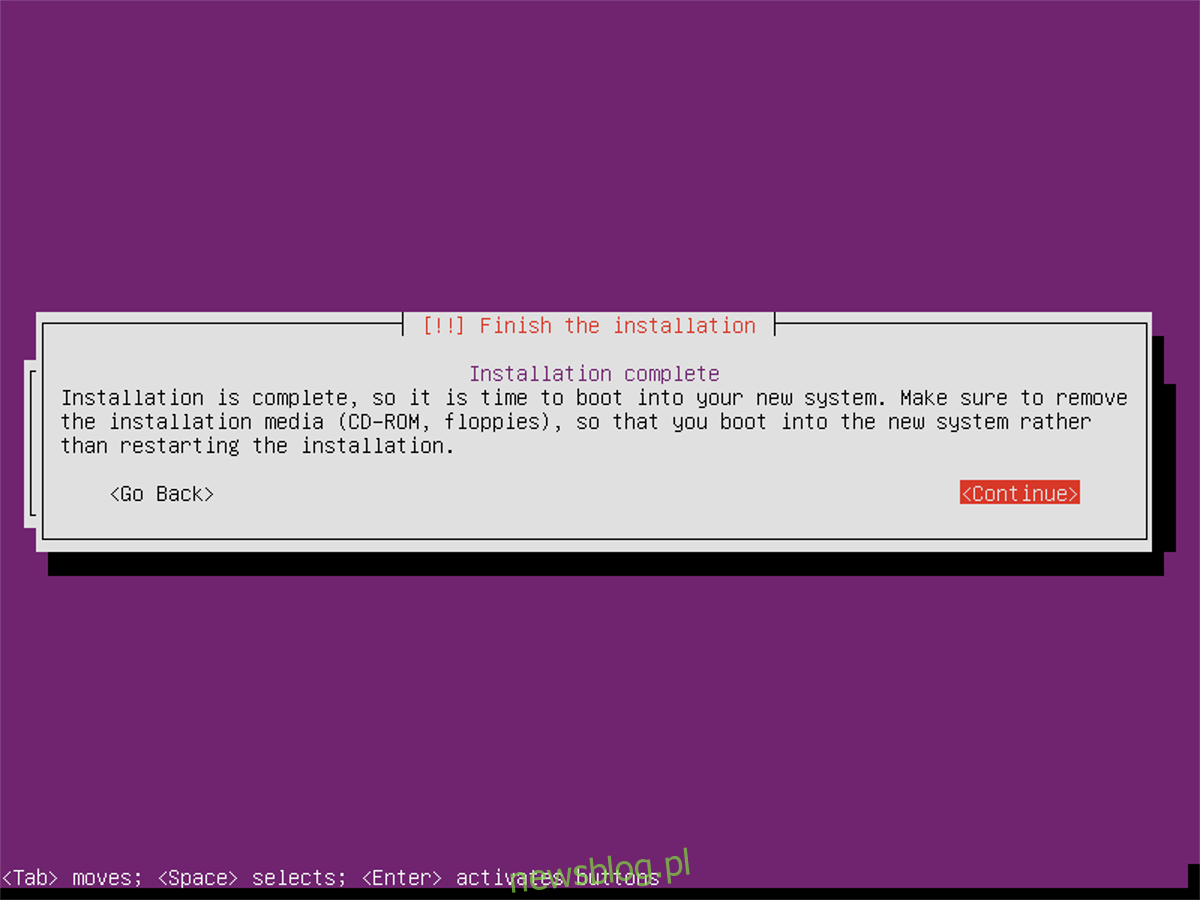
Sau khi chọn phần mềm, Ubuntu sẽ tải xuống và cài đặt nó trên máy tính của bạn. Bởi vì không có gói nào trong số này là chính nó ISO, mọi thứ cần được tải xuống từ Internet. Khi quá trình tải xuống hoàn tất, trình cài đặt sẽ hiển thị thông báo đầy đủ và yêu cầu bạn khởi động lại. Sau khi đăng nhập, Ubuntu tùy chỉnh mới của bạn đã sẵn sàng hoạt động!
